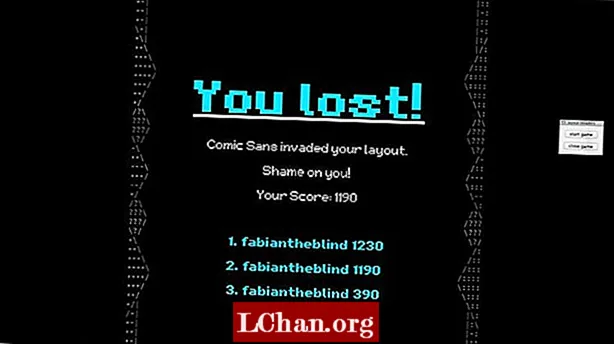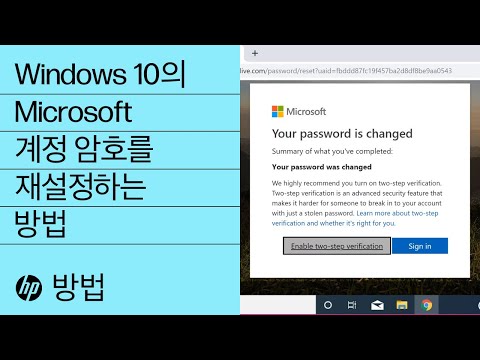
콘텐츠
- 1 부. 컴퓨터가 잠겨있을 때 Microsoft 계정 암호를 변경하는 쉬운 방법
- 2 부. 컴퓨터에 액세스 할 수있을 때 Microsoft 계정 암호를 변경하는 무료 방법
- 1. 사용자 계정 설정 사용
- 2. Microsoft 계정 암호 온라인 변경
- 3 부 : Microsoft 계정 암호에 대한 FAQ
- 마지막 단어
-Microsoft 커뮤니티의 사용자
실제로 Paul이 위에서 언급 한 일반적인 방법으로는 Microsoft 계정 암호를 변경할 수없는 경우가 있습니다. Microsoft 계정 암호 변경 작업을 중단했을 수있는 새 장치 또는 위치에서 계정에 액세스했을 수 있습니다. 그러나 더 이상 걱정하지 마십시오! 아래에는 두 가지 시나리오가 있습니다.
- 1 부. 컴퓨터가 잠겨있을 때 Microsoft 계정 암호를 변경하는 쉬운 방법
- 2 부. 컴퓨터에 액세스 할 수있을 때 Microsoft 계정 암호를 변경하는 무료 방법
- 3 부. Microsoft 계정 암호에 대한 FAQ
1 부. 컴퓨터가 잠겨있을 때 Microsoft 계정 암호를 변경하는 쉬운 방법
Windows 컴퓨터에서 Microsoft 계정이 잠겨있을 때 Microsoft 계정 암호를 변경하는 유일한 방법은 PassFab 4WinKey와 같은 매우 강력한 도구의 도움을받는 것입니다.이 올인원 암호 복구 도구를 사용하면 Microsoft 계정이든 관리자 계정이든 모든 종류의 로그인 암호를 재설정하거나 제거 할 수 있습니다. 또한 Microsoft 계정에 로그인하지 않고도 Microsoft 계정 암호를 쉽게 변경할 수 있습니다. 어떻게? 여기 PassFab 4WinKey를 사용하여 Microsoft 계정 암호를 변경하는 방법에 대한 자세한 자습서가 있습니다.
1 단계 : PC 또는 Mac에 다운로드하여 설치합니다. 한편, 빈 "USB"플래시 드라이브를 PC에 연결하여 부팅 가능한 미디어에 구우십시오. 프로그램을 시작하고 "USB 플래시 드라이브"옵션을 선택합니다. 나중에 "굽기"를 누릅니다. 프로세스가 완료되면 지금 부팅 가능한 USB 드라이브를 꺼냅니다.

2 단계 : 이제 부팅 가능한 USB를 잠긴 컴퓨터에 연결하고 재부팅합니다. "부팅 메뉴"화면을 시작하려면 첫 번째 부팅 화면에서 "Esc"또는 "F12"버튼을 누르십시오. 그런 다음 "이동식 장치"섹션에서 "USB 드라이브"를 선택하여 첫 번째 부팅 미디어로 설정합니다.

3 단계 : 이제 PassFab 4WinKey가 시작됩니다. 원하는 작업, 즉 "비밀번호 재설정"을 선택하고 "다음"버튼을 누릅니다.

4 단계 : 다음으로 각 Microsoft 계정을 표시하고 "새 암호"필드와 "다음"을 차례로 사용하여 새 암호를 설정할 수 있습니다. 짧은 시간 내에 Microsoft 계정 암호가 변경됩니다.

다음은 Microsoft 암호를 재설정하는 방법을 이해하는 데 도움이되는 비디오 자습서입니다.
또한 읽으십시오 : 관리자 암호를 재설정하는 3 가지 방법2 부. 컴퓨터에 액세스 할 수있을 때 Microsoft 계정 암호를 변경하는 무료 방법
1. 사용자 계정 설정 사용
Microsoft 계정 암호를 변경하는 또 다른 방법은 Windows 10 사용자 계정 섹션을 사용하여 컴퓨터에 액세스 할 수있는 경우입니다. 수행해야 할 작업은 다음과 같습니다.
1 단계 : 키보드에서 "Windows + I"키 조합을 눌러 설정을 시작합니다. 그런 다음 나타나는 화면에서 "계정"옵션을 선택하십시오.

2 단계 : 이제 "로그인 옵션"으로 이동하여 "비밀번호"섹션 아래에있는 "변경"버튼을 누르십시오. 작업을 확인하기 위해 현재 암호를 다시 입력해야 할 수 있습니다.

3 단계 : 다음 화면에서 Microsoft 계정 암호를 변경할 수 있습니다. 간단히 이전 암호를 입력 한 다음 원하는 새 암호를 입력하십시오. 확인하면 모두 정렬됩니다.
2. Microsoft 계정 암호 온라인 변경
위에서 언급 한 방법으로 귀하의 요구를 충족 할 수없는 경우를 대비하여이 방법이 확실히 도움이 될 것입니다. 온라인에서 Microsoft 계정 암호를 변경하는 방법에 대한 자습서는 다음과 같습니다. 먼저 계속 진행하기 전에 인터넷에 연결되어 있는지 확인하세요.
1 단계 : https://login.live.com/을 방문하여 Microsoft 계정 이메일을 입력 한 다음 "Enter"를 누릅니다.

그런 다음 아래의 "암호 찾기"링크를 누르고 나타나는 화면에서 "다음"을 누르면 Microsoft 계정 사용자 이름이 이미 채워져있는 것을 볼 수 있습니다.

이제 복구 옵션을 선택해야합니다. 복구 이메일 주소를 선택하고 각 필드에 다시 입력하여 보안 코드를받습니다. 나중에 "코드 보내기"를 누르십시오.

다음으로 각 복구 이메일 주소에 로그인하여 보안 코드를 가져 와서 Microsoft 계정 비밀번호 재설정 인터페이스에 붙여 넣어야합니다. 완료되면 "다음"을 탭합니다.

마지막으로 Microsoft 계정의 새 암호를 입력해야하는 새 화면으로 리디렉션됩니다. 행동을 확인하면 완료됩니다.
3 부 : Microsoft 계정 암호에 대한 FAQ
Q1 : 내 Microsoft 계정 암호는 무엇입니까?
Microsoft 계정 암호는 Microsoft 계정을 만들 때 입력 한 숫자와 문자의 문자열이며 Microsoft, Skype, Hotmail 및 Outlook에 로그인하는 데 사용할 수 있습니다.
Q2 : 비밀번호 분실시 기본으로 사용할 수있는 이메일과 비밀번호는 무엇인가요?
Microsoft 계정 암호를 잊어 버린 경우 복구 할 기본 이메일 또는 암호가 없습니다. 계정을 되돌리려면 Microsoft 계정과 연결된 이메일 주소 또는 전화 번호를 사용하여 암호를 재설정해야합니다.
질문 3 : 내 Microsoft 계정 이름과 암호는 어떻게 찾습니까?
이 Microsoft 웹 페이지에서 Microsoft 계정 이름과 암호를 찾은 다음 전자 메일 주소 또는 전화 번호를 사용하여 보안 코드를 받으면됩니다.
마지막 단어
Microsoft 계정 암호를 변경하는 방법에 대한 이러한 분류 된 정보를 통해 Microsoft 계정의 암호를 성공적으로 변경했다고 생각합니다. 우리는 당신이 우리의 게시물을 좋아하기를 바라며 아래 댓글에 피드백을 남겨 주시면 감사하겠습니다.